Win11怎么取消顯示更多選項?取消Windows 11 的電腦
導讀:電腦知識電腦知識很多人將操作系統升級成了最新的win11,win11的右鍵菜單中的“顯示更多選項”讓很多人不是很習慣,于是很多人會問:Win11怎么取消顯示更多選項?。win1騰訊電腦技術高手部落itokoki煤氣切換閥知識。

很多人將操作系統升級成了最新的win11,win11的右鍵菜單中網站建設教程的“顯示更多選項”讓很多人不是很習慣,于是很多人會問:Win11怎么取消顯示更多選項?。win11有很多讓人耳目一新的新特性,不僅使用了Fluent Design設計語言,而且優化了文字排版,但Win11的新公司網站建設右鍵菜單相比之前的舊款式,雖然顏值上大有提升,但是功能上并不那么好用,因為右鍵菜單隱藏了很多選項,如果想要找到一些常用的功能,需要點擊“顯示更多選項”才能展開,這操作起來頗為麻煩,今天我們就來講講這個禁用Windows 11 的“顯示更多選項”菜單教程,從而恢復Win11完整右鍵菜單!
方法一:通過修改注冊表實現禁用Windows 11 的“顯示更多選項”
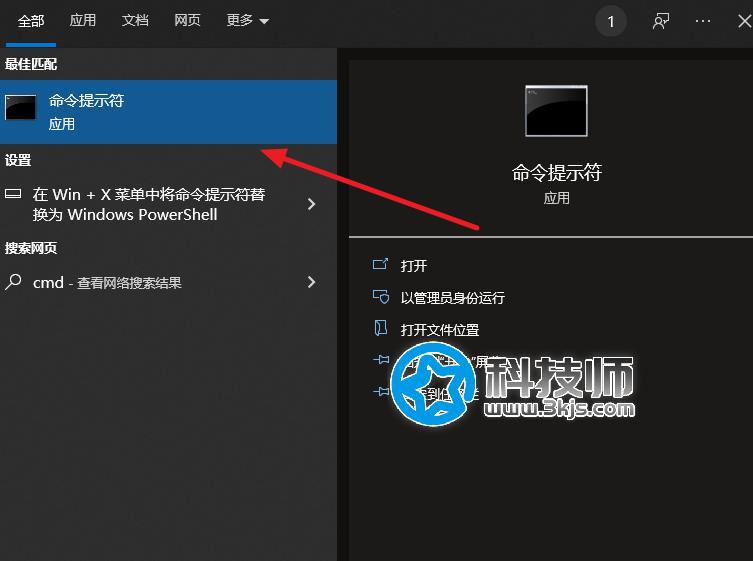
按下快捷鍵組合windows+R,然后輸入cmd,回車。
然后在“命令提示符”窗口輸入如下代碼:
reg add HKCU\Software\Classes\CLSID\{86ca1aa0-34aa-4e8b-a509-50c905bae2a2}\InprocServer32 /ve /d “” /f全選快捷鍵ctrl加什么_全選快捷鍵具體用法
然后回車,重新啟動電腦,我們可以發現Windows 11 的“顯示更多選項”菜單沒有了,而是變成了我們熟悉的傳統右鍵菜單。
方法二:使用軟件Windows 11 Classic Context Menu禁用Windows 11 的“顯示更多選項”
Windows 11 Classic Context Menu的原理是和上文修改注冊表的方法一樣的,只不過它將這些步seo網站排名優化軟件驟封裝成為了一個綠色小軟件,點擊一下就可以修改注冊表,實現同樣的功效。
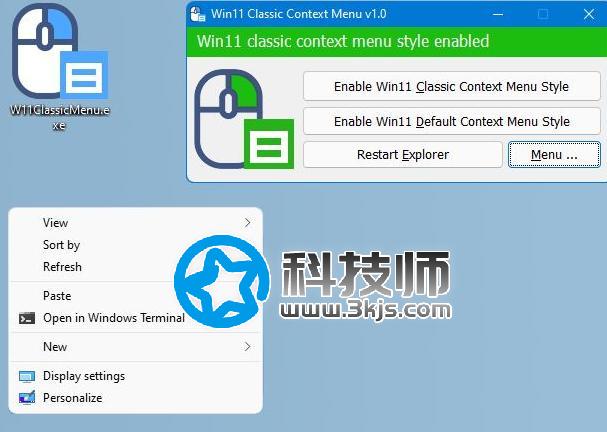
下載Windows 11 Classic Context Menu后,打開則可以看到三個選項,分別對應“經典右鍵菜單”、“默認右鍵菜單”和“重啟explorer.exe”。大家只需要點擊切換菜單樣式后,再點擊重啟Explorer,就可以自由切換經典的菜單樣式,和Win11默認的菜單樣式了。
- Windows 11 Classic Context Menu官網(免費)
- V1.1版本免費下載(密碼1002)
聲明: 本文由我的SEOUC技術文章主頁發布于:2023-06-01 ,文章Win11怎么取消顯示更多選項?取消Windows 11 的電腦主要講述電腦知識,選項,Win網站建設源碼以及服務器配置搭建相關技術文章。轉載請保留鏈接: http://www.bifwcx.com/article/news_14522.html
















